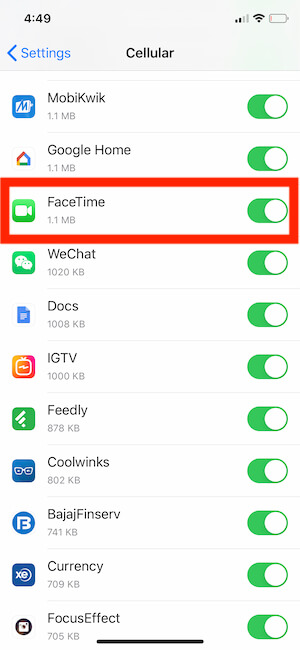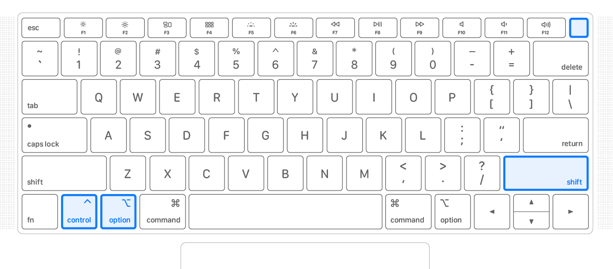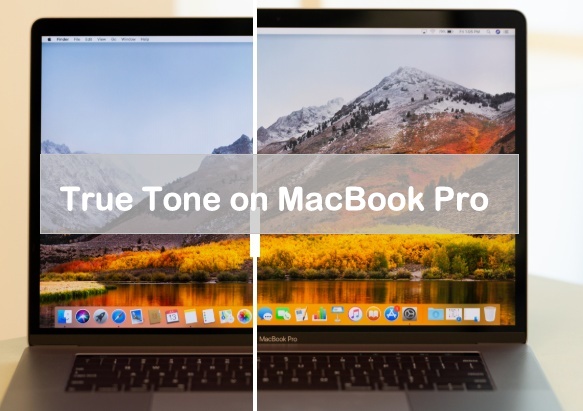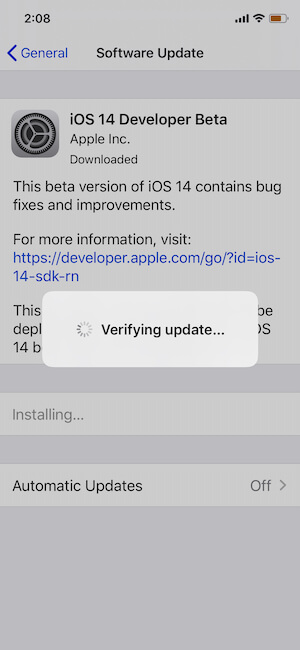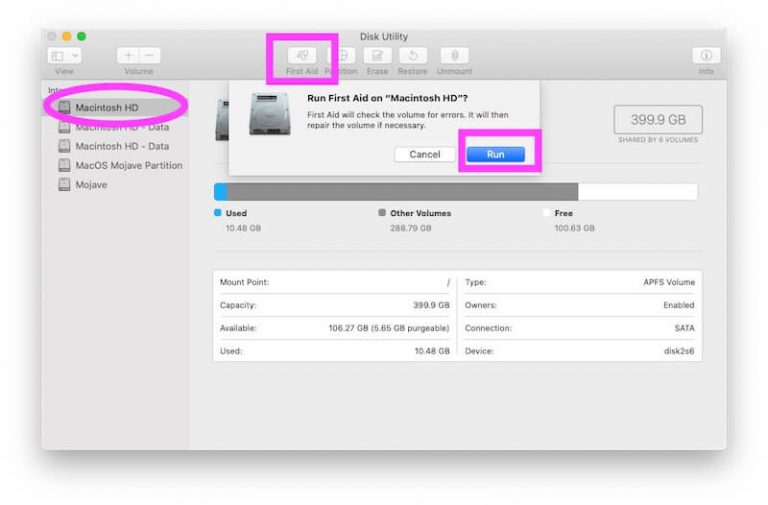Исправить iPhone XS Max, показывающий аутентификацию iCloud / неподдерживаемый Apple ID
Если у вас iPhone, то iCloud – это сердце iPhone, без iCloud вы не сможете наслаждаться iPhone. Вы можете хранить изображения, видео, важные документы и многие другие данные, если у вас есть учетная запись iCloud. Но внезапно вы понимаете, что ваша учетная запись iCloud показывает странную ошибку, например, iPhone XS Max продолжает показывать «аутентификацию iCloud» или «неподдерживаемую ошибку Apple ID» или «Мой iPhone XS Max не может подтвердить вход в iCloud». Это сообщение об ошибке на iPhone XS, iPhone XR, iPhone XS Max Ошибка при подключении к iCloud. Какие шаги вы должны предпринять, чтобы исправить эту ошибку, потому что вы можете не получить доступ к своим конфиденциальным данным, если что-то пойдет не так.
Однако мы здесь, чтобы помочь вам и исправить iPhone XS Max, который продолжает показывать аутентификацию iCloud или неподдерживаемую ошибку Apple ID с помощью некоторых стандартных уловок. Но прежде чем начать с советов, вы должны убедиться, что ваш iPhone обновлен, а время и дата вашего iPhone XS Max указаны правильно. Все в порядке, взгляните на решения ниже.
Устранение неполадок при проверке подлинности iCloud или ошибке неподдерживаемого Apple ID

Решение 1. Выйдите из iCloud и перезапустите iPhone XS Max.
Поскольку это ошибка, связанная с учетной записью, мы начнем с простого выхода и входа, чтобы исправить iPhone XS Max, продолжающий показывать аутентификацию iCloud или ошибку неподдерживаемого Apple ID.
- Перейдите в настройки”.
- Нажмите на свое имя.
- Затем, наконец, прокрутите вниз и выберите «Выйти».
Теперь вам нужно следовать инструкциям и завершить процедуру выхода. После этого перезагрузите iPhone и войдите в учетную запись iCloud.
- Перейдите в настройки”.
- Нажмите «Войти на свое устройство».
- Введите Apple ID и пароль.
Если вы используете двухфакторную аутентификацию, введите этот 6-значный код и войдите в систему на iPhone.
После успешного входа в систему снова перезагрузите iPhone XS Max и посмотрите, сохраняется ли ошибка.
Решение 2. Обновите соединение Wi-Fi
Другой возможной причиной, по которой iPhone XS Max показывает ошибку iCloud, может быть сетевое соединение. Если вы подключены к плохой сети Wi-Fi и пытаетесь войти в учетную запись iCloud, iPhone может отображать ошибки. Так что отключитесь и снова подключитесь к сети Wi-Fi. Хотя это проблема, связанная с сетью, вы также можете попробовать включить режим полета, а затем отключить его.
- Зайдите в «Настройки» и нажмите «Wi-Fi».
Как включить / выключить режим полета
- Запустите «Настройки».
- Нажмите «Режим полета».
- Включение и выключение режима полета.
Решение 3. Сбросить настройки сети
Если вы по-прежнему сталкиваетесь с той же ошибкой при попытке использовать iCloud, то сброс настроек сети приведет к сбросу всех пользовательских настроек до настроек сети по умолчанию.
- Перейдите в настройки”.
- Откройте «Общие» и нажмите «Сброс».
- Выберите «Сбросить настройки сети».
Введите пароль и разрешите iPhone сбросить настройки сети.
Решение 4. Сбросьте пароль Apple ID
Есть вероятность, что вы забыли пароль, и поэтому iPhone XS Max продолжает показывать ошибку аутентификации iCloud или Apple ID. Так что попробуйте сбросить пароль Apple ID.
- Посетите ссылку на сбросить пароль Apple ID.
- Вам нужно нажать на «Забыли пароль». Только тогда вы сможете сбросить пароль Apple ID.
- Восстановите заводские настройки iPhone
Решение 5. Восстановите заводские настройки
Судя по всему, многие пользователи, которые читают этот пост, впервые восстановят iPhone XS Max, и, конечно же, восстановить заводские настройки iPhone по умолчанию очень сложно. Потому что нам нужно настроить его так же, как в первый раз, и это довольно утомительно. Давайте начнем.
- Запустите «Настройки».
- Нажмите «Общие» и выберите «Сброс».
- Затем нажмите «Стереть все содержимое и настройки».
Дайте iPhone время на восстановление, и вы просто расслабитесь и расслабитесь.
Используя iTunes:
Восстановите свой iPhone с помощью iTunes, загрузите iOS 12 ipsw и подключите iPhone к iTunes через кабель Lightning на Mac или ПК.
Жесткая перезагрузка: быстро нажмите и отпустите кнопку увеличения громкости, затем быстро нажмите и отпустите кнопку уменьшения громкости. Теперь только нажмите и удерживайте боковую кнопку, пока не увидите кабель молнии iTunes и логотип iTunes. В то же время iTunes сообщит, что ваш iPhone находится в режиме восстановления. Нажмите «Восстановить iPhone, ipsw-файл браузера» и следуйте инструкциям на экране.
Исправьте ошибку входа в iCloud на iPhone XS, iPhone XR, iPhone XS Max, сообщение – это проверка подлинности iCloud и ошибка неподдерживаемого Apple ID. Восстановить учетную запись iCloud.
Решение 6. Обратитесь в службу поддержки Apple
После того, как вы проделали так много тяжелой работы по исправлению iPhone XS / XR / iPhone XS Max, продолжали показывать аутентификацию iCloud или неподдерживаемую ошибку Apple ID, результат отрицательный, теперь вы не можете ничего сделать, кроме обращения в службу поддержки Apple. касайтесь своей проблемы от Служба поддержки Apple в Интернете. Не сообщайте свои учетные данные другим ремонтникам и неизвестным лицам.
Заворачивать!
Проблемы, связанные с Apple ID, мы можем успешно пройти аутентификацию, если вы в любом случае являетесь настоящим владельцем устройства. Так что не паникуйте, разбирайтесь в ситуации и принимайте меры.
Следуй за мной на Facebook, Twitter или же Гугл плюс.